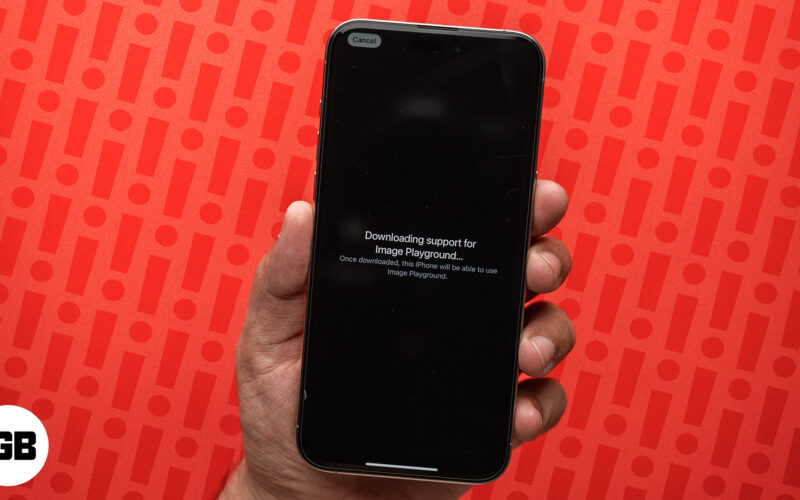
Introducerad med iOS 18.2 är appen Image Playground en del av Apple Intelligence-sviten och är Apples syn på AI-bildgenerering. Du kan skapa roliga animerade bilder med hjälp av uppmaningar och Apples förslag i den fristående appen och andra första appar som meddelanden, anteckningar och Freeform. Men sedan appen kom har många användare rapporterat att antingen Image Playground har fastnat för nedladdningsstöd eller inte är tillgänglig på sina iPhones även om de har den senaste iOS-versionen installerad.
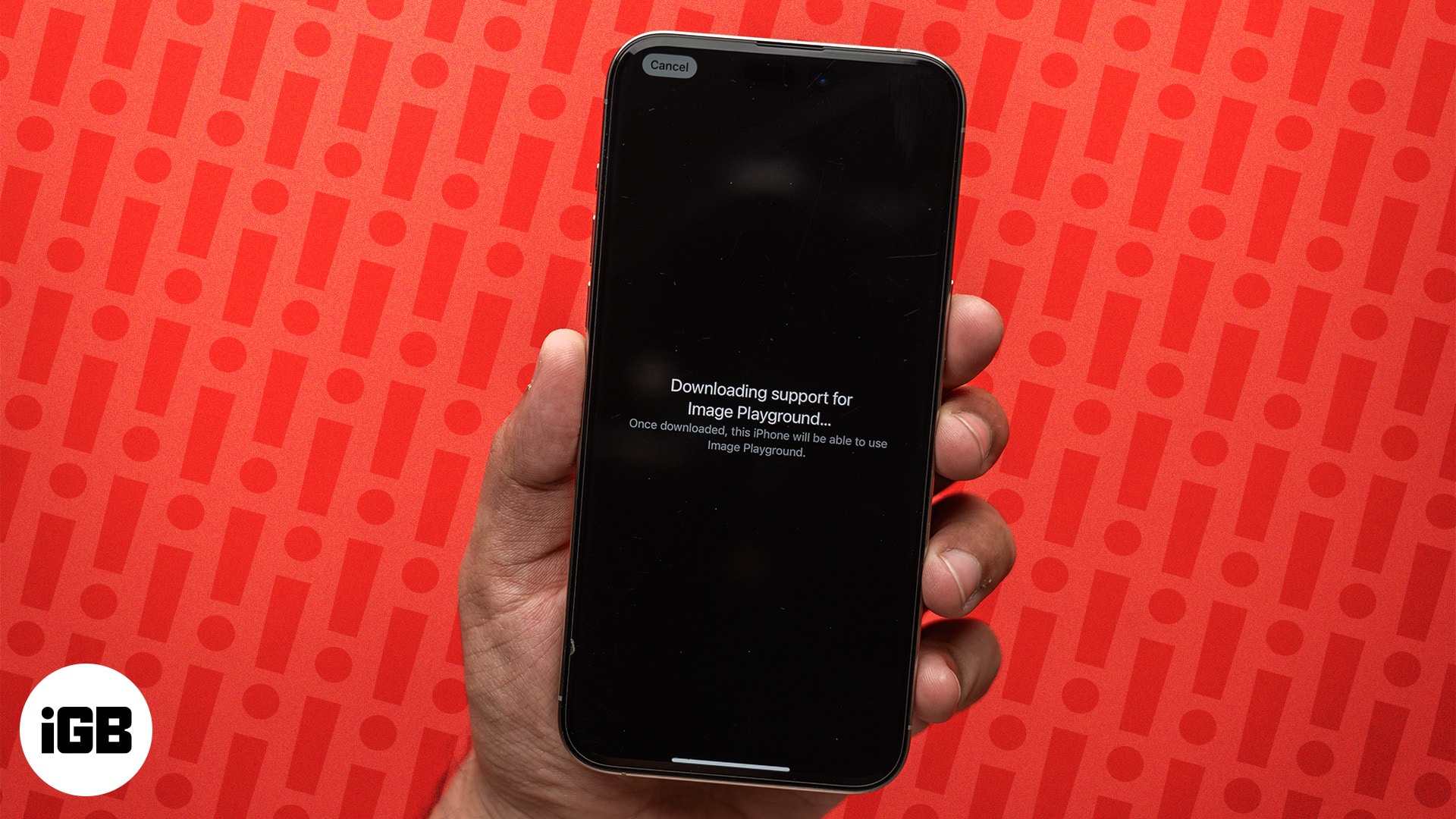
Om du är bland sådana användare är du på rätt plats. Det här inlägget beskriver 8 testade lösningar för att fixa att Image Playground inte fungerar på iPhone-problem.
1. Verifiera enhetens kompatibilitet
Om Image Playground inte fungerar på din iPhone är det första du bör göra om din iPhone stöder det eller inte. Image Playground är en AI-funktion och är endast tillgänglig på enheter som stöds av Apple Intelligence. Här är en lista över alla iPhones som stöder Apple Intelligence – åtminstone för nu:
- iPhone 15 Pro, 15 Pro Max
- iPhone 16, 16 Plus
- iPhone 15 Pro, 16 Pro Max
Om du inte äger en iPhone på den här listan kan du inte använda Image Playground på den. Men om du har en men fortfarande inte kan använda appen Image Playground har vi andra korrigeringar för dig.
2. Kontrollera iOS-versionen
Som nämnts ovan har Image Playground tagit sig till iPhone via iOS 18.2-firmwareuppdateringen. Så även om du äger en iPhone-modell som stöds av Apple Intelligence kan du inte komma åt Image Playground om du inte har uppdaterat den till iOS 18.2 ännu.
För att uppdatera din iPhone till iOS 18.2, gå till Inställningar → Allmänt → Programuppdatering.
3. Se till att Apple Intelligence är aktiverat
Till skillnad från andra stora iOS 18-funktioner är Apple Intelligence inte aktiverat som standard. Så för att använda Apple Intelligence på din iPhone måste du slå PÅ den manuellt. Det finns dock en twist: innan du slår PÅ Apple Intelligence kräver Apple att du ansluter dig till Apple Intelligence-väntlistan, som Apple har placerat här för att skydda sina servrar från plötslig belastning.
För att gå med på Apple Intelligence väntelistan, uppdatera din iPhone till iOS 18.1 och gå sedan till Inställningar → Apple Intelligence & Siri → tryck på Gå med i väntelistan. När det är gjort kommer ett meddelande om ansluten väntelista att ersätta knappen Gå med i väntelista.
Det finns ingen fast period för Apple Intelligence-väntelistan. Jag fick tillgång inom 10 till 15 minuter efter att jag applicerade det på min iPhone; dock tog det mer än en dag på min Mac. Så du måste ha tålamod.
När Apple ger dig åtkomst får du ett meddelande om att du kan använda Apple Intelligence nu. Efteråt, gå till Inställningar → Apple Intelligence & Siri → se till att Apple Intelligence-växeln är PÅ.
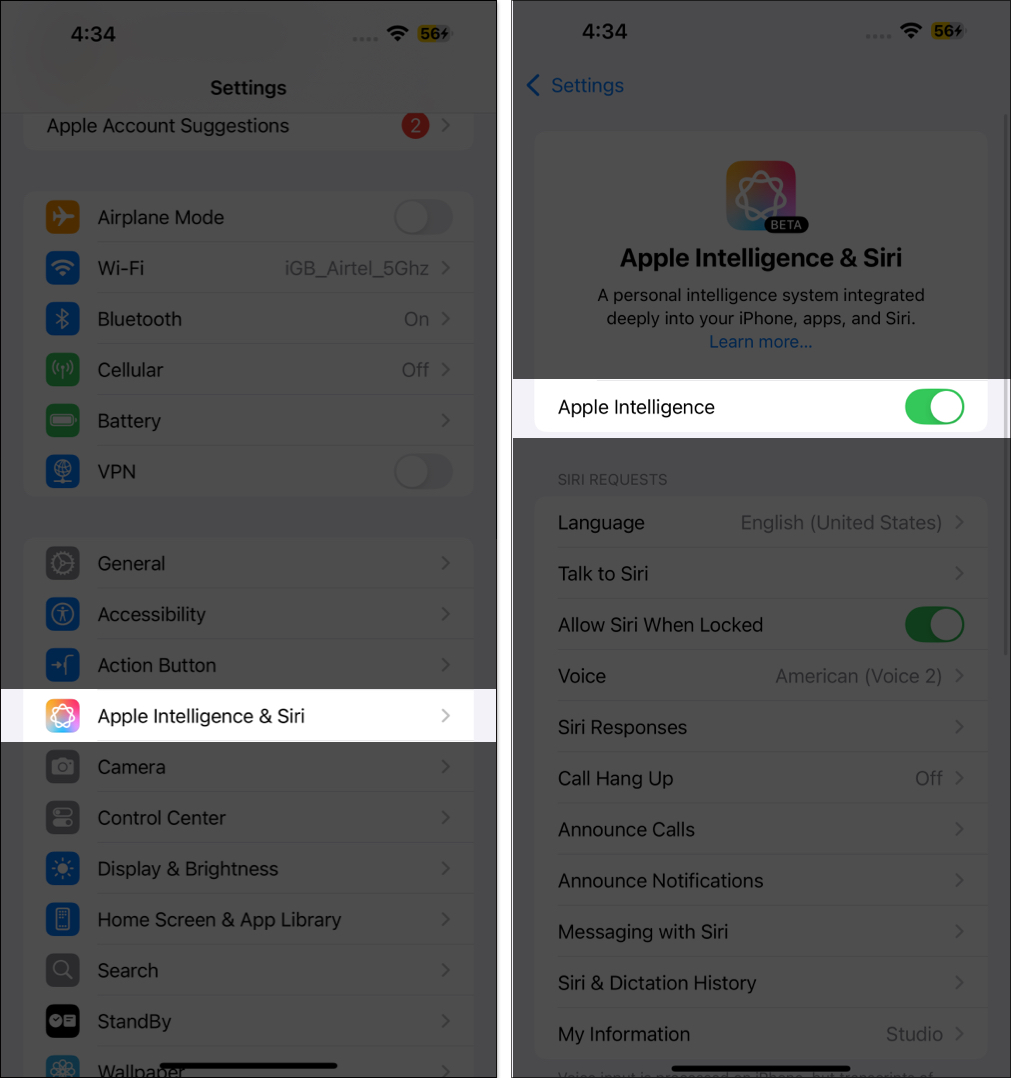
4. Kontrollera enhetens språk
Till många användares bestörtning är Apple Intelligence-funktioner ännu inte tillgängliga i alla regioner och språk. Från och med nu är de bara tillgängliga på engelska (USA), engelska (Australien), engelska (Kanada), engelska (Irland), engelska (Storbritannien), engelska (Nya Zeeland) och engelska (Sydafrika). Så även om Apple ger dig tillgång till Apple-intelligens, kommer du inte att kunna använda Image Playground förrän du byter språk och region till en av de stödjande.
För att göra det, gå till Inställningar → Allmänt → Språk och region → välj ett språk som stöds.
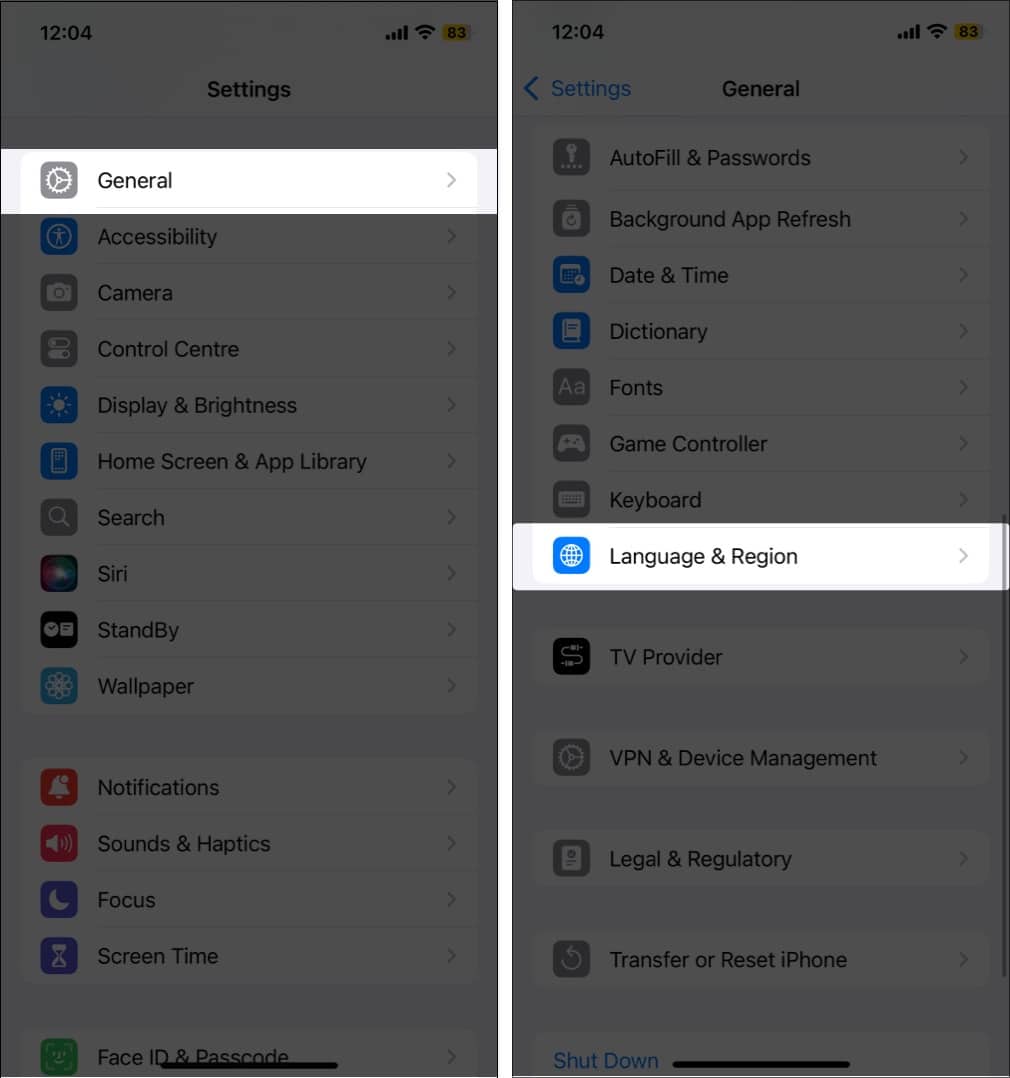
5. Anslöt sig till Image Playgrounds väntelista
Även om andra Apple Intelligence-funktioner kan användas så snart du passerar Apple Intelligence-väntlistan, är det inte samma sak med Apple Intelligence. Detta beror på att bildgenereringen har Image Playground, Genmoji och Image Wand, som har en separat väntelista, som du måste ansluta dig till om du vill ha tillgång till dessa tjänster.
Även om iPhone automatiskt uppmanar dig att gå med i Image Playground-väntelistan när du uppdaterar den till iOS 18.2, om den inte gör det kan du gå till inställningarna och göra det.
6. Tvinga ur appen Image Playground
Ett annat sätt att fixa att Image Playground inte fungerar är att tvinga avsluta appen. Ibland, när du öppnar Image Playground i den fristående appen, Messages eller Notes, kan ett mindre fel hindra den från att fungera därefter. Om du i sådana fall tvingar avsluta den fristående appen eller den genom vilken du kommer åt Image Playground kan det ofta eliminera eventuella fel som kan orsaka problemet.
Så här gör du:
- Svep uppåt och håll nere från mitten av skärmens nedre del för att komma åt App Switcher.
- Svep uppåt på Image Playground-appen för att tvinga avsluta den.
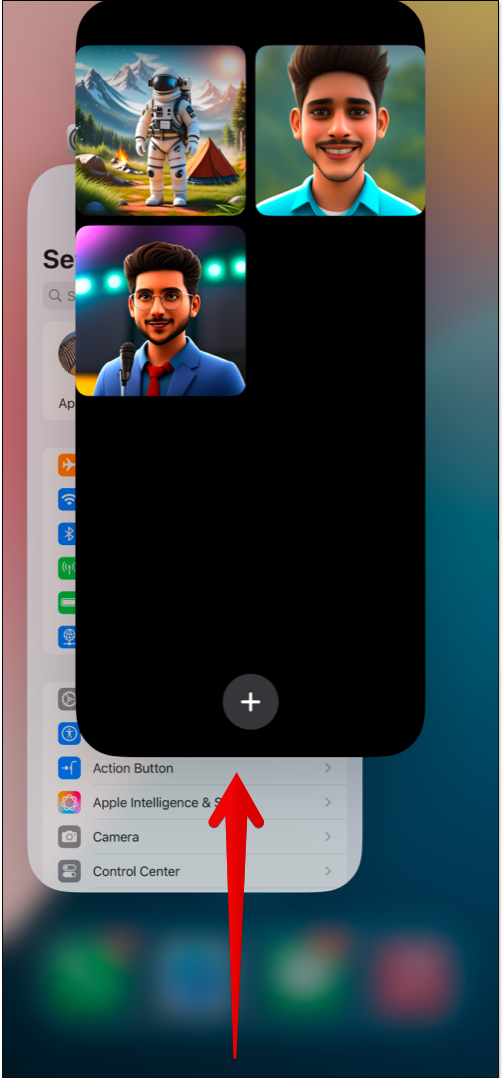
När du har gjort detta öppnar du appen igen och kontrollerar om den fungerar normalt; om inte, gå vidare till de andra lösningarna.
7. Starta om din iPhone
Ett mindre programvaruproblem eller fel kan ofta orsaka att vissa appar och tjänster inte fungerar. Om det inte löser problemet att tvångsavsluta appen kan du försöka starta om iPhone helt och hållet. En enkel omstart kan eliminera de mindre tillfälliga felen som kan hindra Image Playground från att fungera korrekt.

8. Kontrollera den medföljande uppmaningen
Det finns flera sätt att skapa AI-bilder i Image Playground, till exempel via en textprompt. I de flesta fall kan det hända att Image Playground misslyckas med att generera bilder med den givna prompten och visar felet ”Kan inte använda den beskrivningen”. Även om du kanske tror att det finns ett problem med Image Playground, är problemet istället med den medföljande textprompten.
Detta beror på att Apple har begränsade uppmaningar för att säkerställa att ingen olämplig bild genereras. Du kommer att få samma felmeddelande varje gång din prompt innehåller droger, alkohol, mord, blod, död eller andra kontroversiella ord.
Så närhelst du får felet ’Kan inte använda den beskrivningen’, ta bara bort prompten och ange en ny beskrivning och Image Playground kommer att hantera resten.
Loggar av…
Och det är det; det här är de 8 sätten du kan fixa problemet med att Image Playground inte fungerar på din iPhone. Vi hoppas att du kan lösa problemet och har börjat skapa fantastiska AI-bilder med Apple Intelligence. Men om du tror att du behöver ytterligare hjälp, kontakta oss gärna via kommentarer.
Läs även:
- Genmoji fungerar inte på din iPhone? Hur man fixar det
- Så här fixar du att RCS inte fungerar i iOS 18
- macOS Sequoia iPhone Mirroring fungerar inte? Hur man fixar det